Vi ved alle, hvor vigtig IPv6 er for nutiden og fremtiden for Internettet. IPv4 løber tør for adresser, og vi er nødt til at skifte til IPv6 så hurtigt som muligt. Enorm indsats gøres i verdensomspændende for at skubbe denne overgang fremad, men vi er ikke hele vejen deriet. Dog bør dette ikke forhindre dig i at forberede og muliggøre IPv6 på din router, hvis det er muligt. Før du arbejder på din router, skal du kontakte din internetudbyder (internetudbyder) og kontrollere, om de understøtter IPv6. Hvis de gør det, og du har en moderat moderne Wi-Fi-router, skal dette være ret ligetil.
Hver routeropsætningsrejse starter med et administratorpanel.
Admin panel login
Hvis du har oprettet din router, skal du vide, hvor du skal hen, og hvad du skal gøre. Bare i tilfælde af at du ikke har, lad os gå gennem trinnene.
For at få adgang til admin -panelet har du brug for din routere IP -adresse såvel som administratorbrugernavn og adgangskode.
Anbefalet læsning:
- TP-Link-router login og grundlæggende konfiguration
- Virgin Media Router Login: En nem måde at få adgang til og sikre din router
- Iball Baton Login: Sådan får du adgang og sikre dit netværk
- D-Link Router Login: Det første trin i konfiguration af routeren
- Cisco Router -login og grundlæggende sikkerhedstilpasninger
Hvis en anden gjorde dette for dig, skal du kontakte den person/virksomhed for at give dig oplysningerne eller kigge gennem de papirer, de gav dig, efter at de har oprettet din router. Det er let at finde en routere IP -adresse. Skriv bare CMD i søgefeltet ved siden af Windows -logoet i bunden af dit skrivebord og åben kommandoprompt. Skriv derefter ipconfig og tryk på Enter. Routers IP -adresse vil være under standard Gateway, og det er normalt noget som 192.168.1.1 eller en vis variation på de to sidste sæt numre. Når du har IP -adressen, skal du åbne enhver internetbrowser, du bruger, og indtaste dem i adresselinjen. Dette åbner loginskærmen, hvor du har brug for at indtaste administratorbrugernavnet og adgangskoden for at fortsætte.
Standardadministrator Brugernavn og adgangskode udskrives normalt på klistermærket i bagenden af routeren. Imidlertid ændrer de fleste mennesker og installatører dem af sikkerhedsmæssige årsager. Hvis du ikke har, skal du bruge dem til at logge ind. Ellers, prøv at finde ud af, hvem eller hvor kan hjælpe dig med at få dem. Hvis du ikke kan komme til admin -brugernavnet og adgangskoden, skal du nulstille routeren til fabriksindstillingerne og gennemgå hele opsætningsprocessen igen.
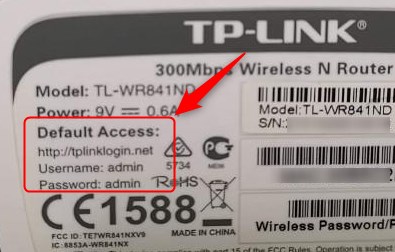
Okay. Lad os antage, at du fandt login -dataene, og du åbnede administratorpanelet. Hvad nu?
Nå, dette afhænger af routerens mærke og model. Med nogle mærker skal du markere afkrydsningsfeltet eller klikke på en knap mærket Aktivér IPv6 og intet andet. Med nogle andre skal du lave mange justeringer til indstillingerne.
I denne artikel bruger vi TP-Link-administratorpanelet som et eksempel og prøver at dække så mange varianter, du kan komme på tværs af som muligt.
Du kan have tre grundlæggende typer forbindelser med din internetudbyder - statisk IP -adresse, dynamisk IP -adresse og PPPOE. Hvis du ikke er sikker på, hvad du har, skal du kontakte din internetudbyder og finde ud af det. Hvis du bruger statisk IP eller PPPOE, skal du bede om forbindelsesoplysninger.
Når du er i admin-panelet (eller webbaseret routergrænseflade, som TP-Link kalder det), skal du gå til Advanced-> IPv6.
Opsætning IPv6 med statisk IP -forbindelse
Vend skiften for at aktivere IPv6, og vælg den statiske IP fra dropdown -boksen nedenfor.
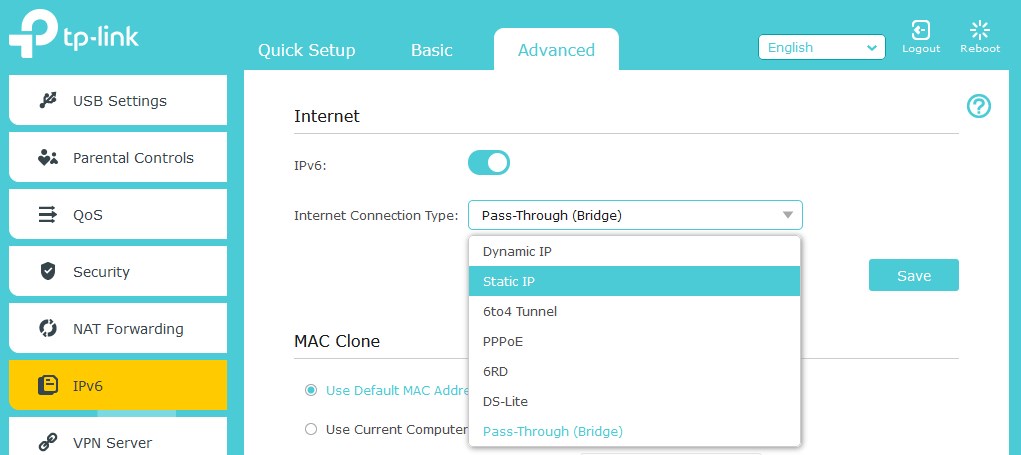
Det kræves, at du udfylder de oplysninger, der er leveret af din internetudbyder.
IPv6 -adresse, standard gateway og primær DNS. Når du indtaster dem, skal du klikke på Gem.
Opsætning IPv6 med dynamisk IP -forbindelse
Hvis du er tilsluttet ved hjælp af dynamisk IP, er du heldig. I de fleste tilfælde er alt hvad du skal gøre, at vælge denne mulighed fra dropdown -boksen (Dynamic SLAAC/DHCPV6) og klikke på Gem. Hvis din internetudbyder har brug for, at du udfylder yderligere oplysninger, skal du klikke på avanceret, udfylde info og derefter klikke på Gem . Klik derefter på forny
Opsætning IPv6 med PPPOE -forbindelse
I tilfælde af at din forbindelse er PPPOE (punkt-til-punkt-protokol over Ethernet), får du brugernavnet og adgangskoden. Vælg PPPOE fra Dropbox. Hvis din internetudbyder bruger separate konti til IPv6, skal du fjerne markeringen af boksen brug den samme session med IPv4 -forbindelse og indtaste det andet sæt information til IPv6. Hvis ikke, skal du klikke på Gem, og klik derefter på Connect.
Opsætning 6to4 tunnel
Hvis din internetudbyder fortalte dig, at 6to4 tunnel er den type forbindelse, du har brug for, skal du vælge den i rullemenuen. Yderligere oplysninger kan udfyldes via den avancerede knap. Når du er færdig med at indtaste oplysningerne, skal du klikke på Gem og derefter på Connect.
Setup Pass-Through (Bridge)
Vend skiftekontakten for at aktivere IPv6, og vælg derefter gennemgang (bro) fra rullemenuen. Klik på Gem.
Gå nu til LAN -indstillingerne, og kontroller, hvis du er Windows -bruger, DHCP V6 eller SLAAC Stateless DHCP -boks og udfyld adressepræfikset som angivet af din internetudbyder. Klik på Gem
Gå til status og se, om alt ser okay ud.
Da overgangen fra IPv4 til IPv6 stadig er i gang, giver internetudbydere normalt IPv6 i en dobbelt stakkonfiguration . Det betyder i det væsentlige, at de leverer både IPv4 og IPv6 -adresser samtidigt, hvis du har IPv6 aktiveret - fantastisk. Hvis ikke, får du stadig en IPv4 -adresse, så du kan gøre din virksomhed som sædvanligt. På denne måde understøttes alle websteder, indtil overgangen er endelig. Pæn, ha?
Resumé
Når vi kommer længere og længere nede over overgangen fra IPv4 til IPv6, kan det være et godt tidspunkt at tænde IPv6 på din router. Kontroller først, om din IPS understøtter IPv6, og gør derefter det samme for routeren. Hvis begge understøtter den nye protokol, skal du gå til administratorpanelet ved at indtaste routerne IP -adresse i adressebjælken i din internetbrowser. Brug administratorbrugernavn og adgangskode til at logge ind.
Afhængigt af dine routere fremstiller og model, kan det bare være et spørgsmål om at klikke på en enkelt knap eller, i tilfælde af TP-link, muliggøre IPv6 gennem skiftafbryderen, vælge den type forbindelse, du har, og udfylde oplysningerne givet af ISP. Gem ændringerne, og forny adressen eller forbind igen, hvis det er nødvendigt. Gør det samme for LAN -indstillinger. Gem ændringer, og kontroller status. Hvis alt ser fint ud, skal du forlade adminpanelet og nyde det faktum, at du tog dit skridt gennem IPv4 til IPv6 -overgangen.
